네이버 웨일 무료 텍스트 음성 변환(TTS) 기능 사용 방법
텍스트 음성 변환(TTS)은 글(지문)을 읽어주는 기능입니다. 다양한 프로그램들이 있지만 무료로 사용할 수 있는 것 중에 가장 편리한 것이 네이버 웨일인데요, 네이버 웨일 브라우저에는 텍스트 음성 변환 기능이 기본적으로 탑재되어 있습니다. 무료로 사용이 가능하며 사용 방법도 간단해서 인터넷 기사를 볼 때 드래그만 해서 쉽게 글을 음성으로 변환하실 수 있죠.
유의하실 점이 있는데 네이버 웨일의 TTS(Text to Speech) 기능은 전문 성우분들의 목소리를 사용한다고 합니다. 저작권이 있으니 개인적인 용도로만 사용하셔야 합니다.
이 외에 네이버 웨일 TTS 기능으로 일반 메모장이나 한글, 워드의 텍스트를 읽을 수는 없을까? 이것도 다 방법이 있습니다. 문서를 웨일로 읽는 방법은 아래 내용을 끝까지 확인해 보세요.
1. 네이버 웨일 텍스트 음성 변환 사용 방법
참고로 텍스트 음성 변환 기능은 현재 네이버 웨일 PC 버전에서만 가능하며 모바일 웨일에서는 이용하실 수 없습니다.
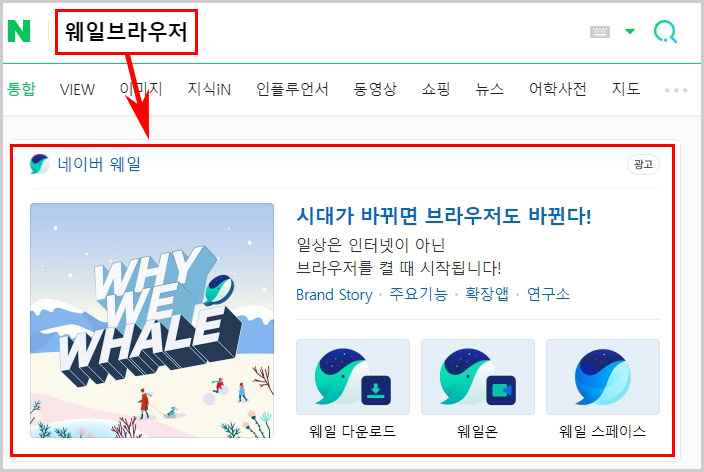
먼저 네이버 웨일 브라우저를 설치해주세요.
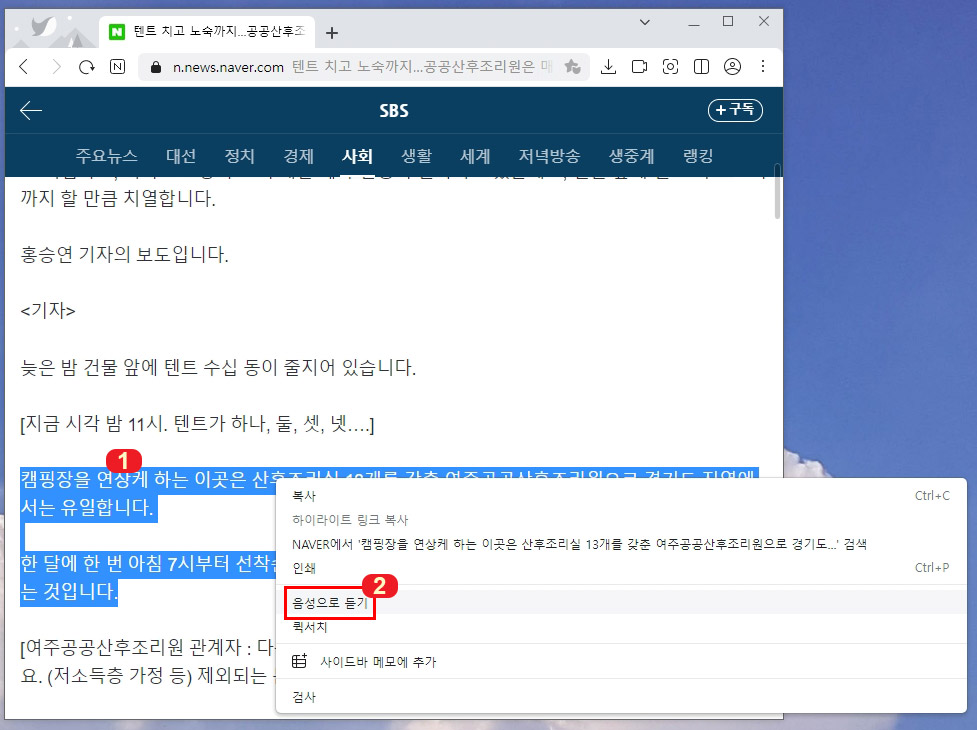
설치하셨으면 방법은 간단합니다. 웨일에서 아무 글이나 드래그해서 선택한 후 마우스 오른쪽 버튼을 눌러 "음성으로 듣기"를 클릭해 줍니다.
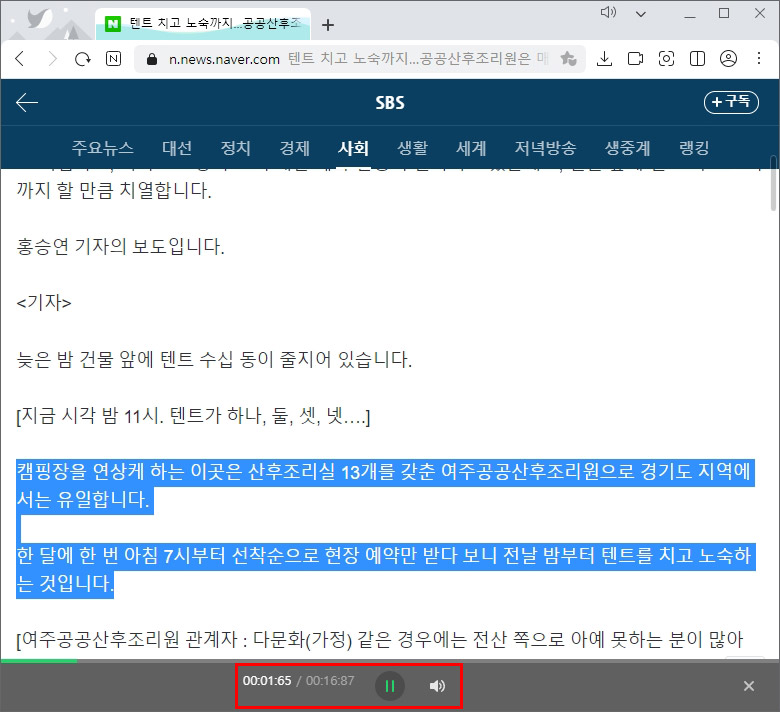
그러면 바로 글을 읽어주는데 하단에 컨트롤러가 표시됩니다. 총 읽는 시간이 표시되고 일시 멈춤, 소리 끄기 기능을 사용할 수 있습니다. 그런데 마우스로 슬라이더 중간 부분을 클릭해 보았는데 앞으로 가기나 뒤로 가기는 안 되네요.
네이버 웨일 TTS 사용법을 동영상으로 녹화를 해 보았습니다.
음성은 기본적으로 여성분의 목소리로 나오는데 이것을 설정에서 변경하실 수 있습니다.
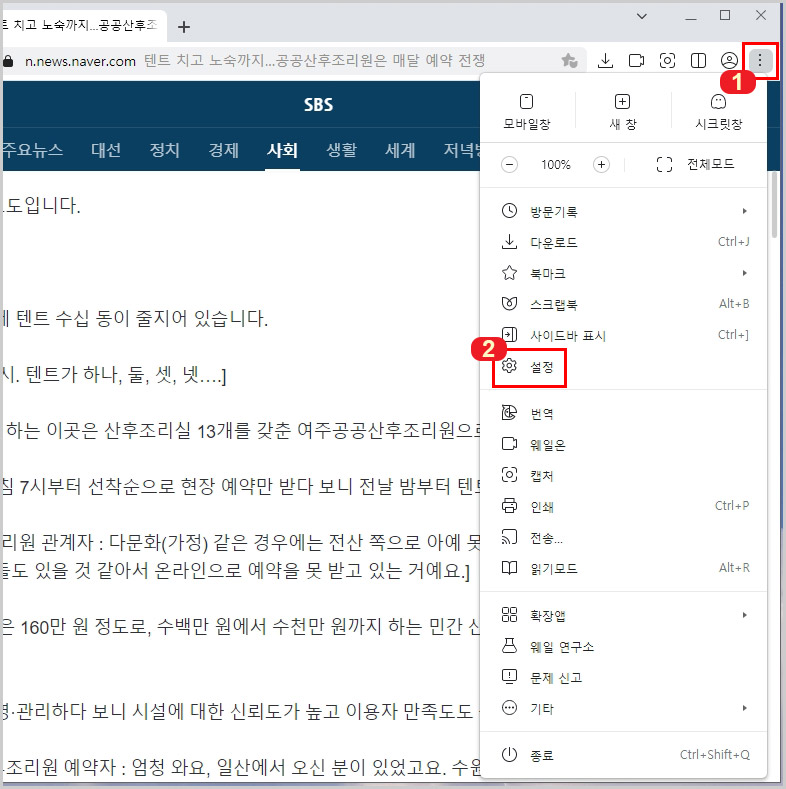
네이버 웨일에서 더보기 클릭 후 설정으로 들어갑니다.
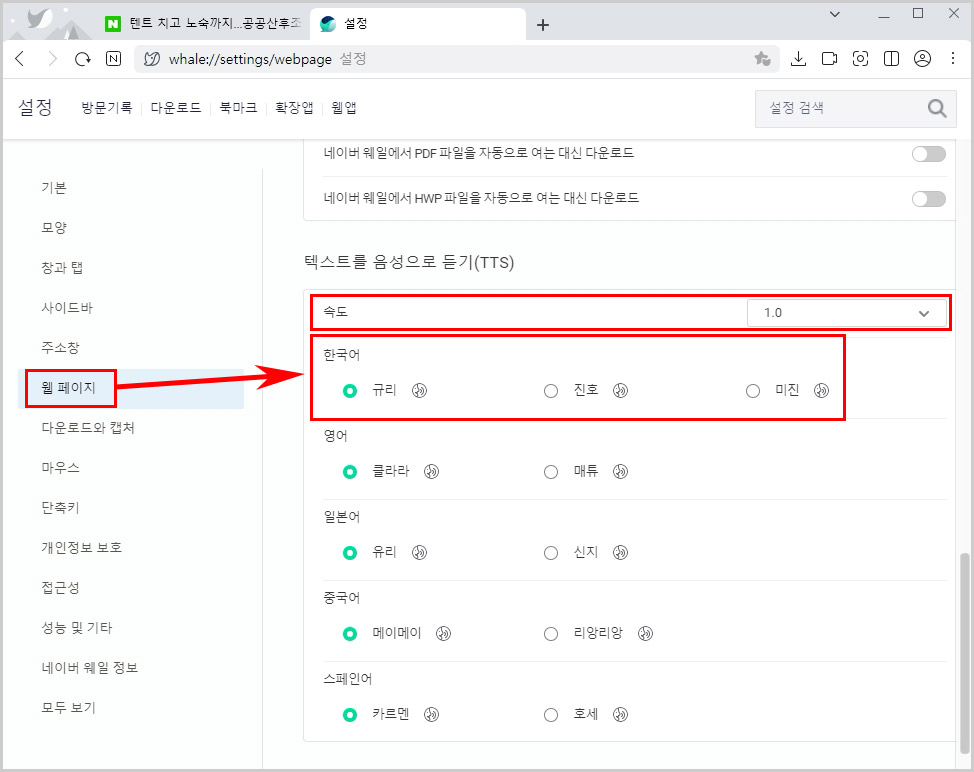
왼쪽에 있는 "웹 페이지" 메뉴를 클릭하면 "텍스트를 음성으로 듣기(TTS)" 설정이 나옵니다. 여기서 음성 속도와 종류(사람)를 다른 것으로 선택하실 수 있습니다.
2. 문서 텍스트를 네이버 웨일로 읽기
메모장이나 워드, 한글, PDF 등의 글을 네이버 웨일 음성 기능으로 읽는 방법입니다.
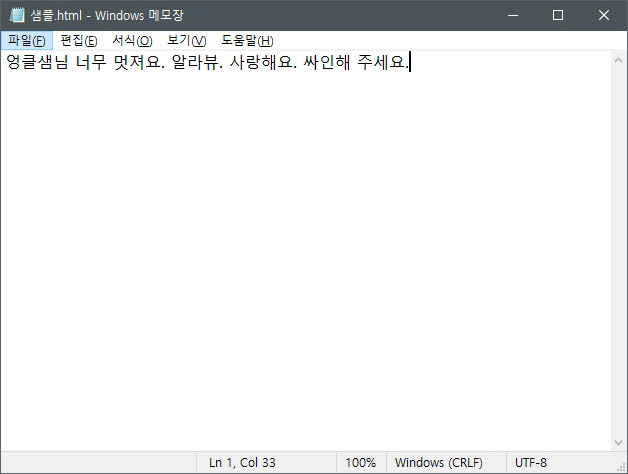
샘플로 메모장을 사용해 보겠습니다. 원하는 글을 입력해 줍니다. (혹은 복사해서 붙여 넣기 해주세요.)
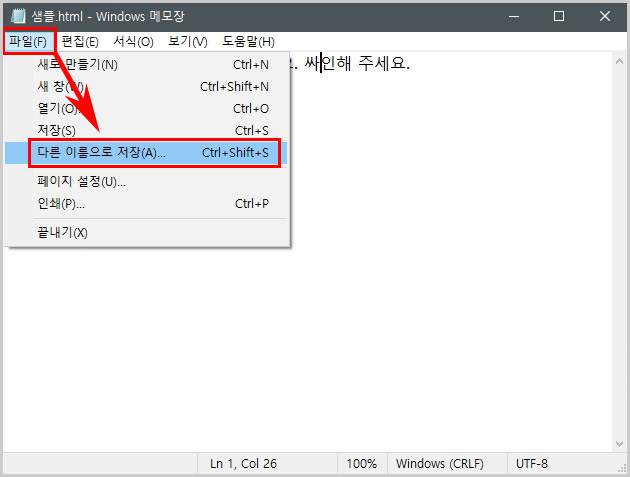
그리고 저장하실 때 다른 이름으로 저장을 눌러 줍니다.
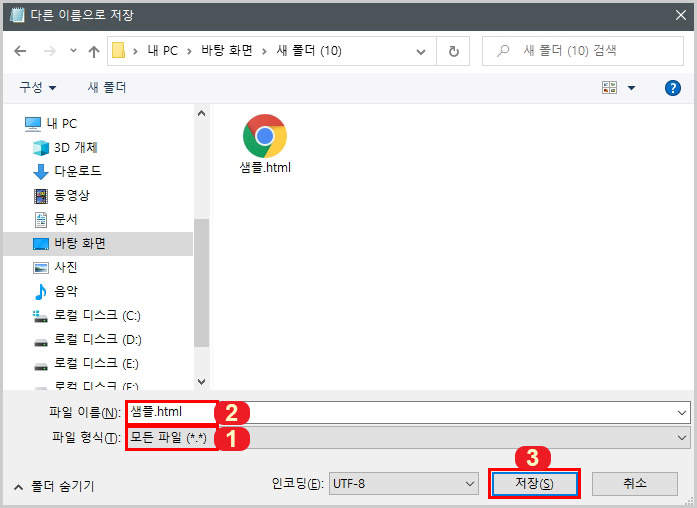
저장하실 때 1번 파일 형식을 모든 파일로 변경한 후 2번 파일 이름을 적고 확장자를 .html로 입력해 줍니다. 그리고 저장해 주세요.
워드나 한글 등의 문서도 메모장과 동일하게 저장하실 때 html로 저장하시면 됩니다. PDF 파일은 내용을 메모장에 복사해서 저장하시면 됩니다.
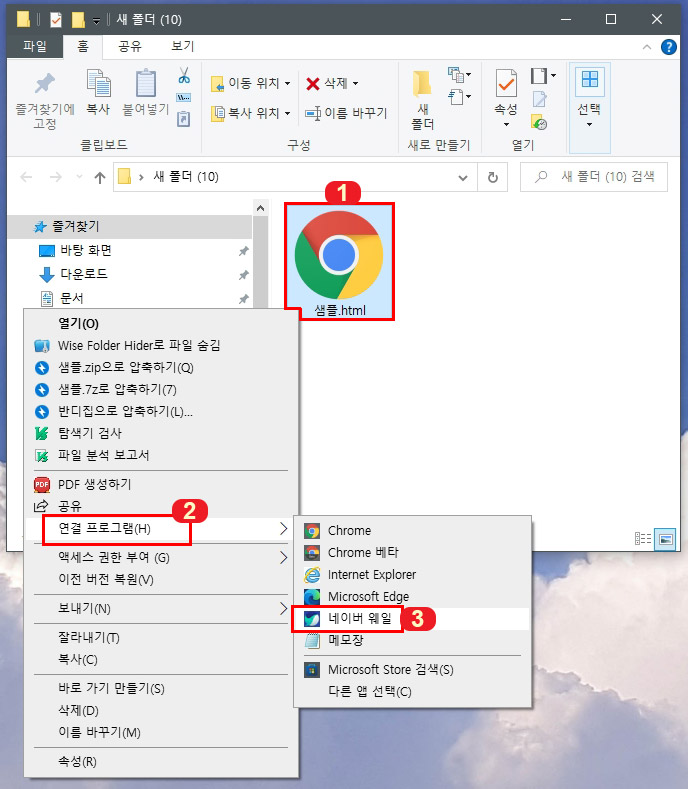
메모장 내용을 html로 저장했습니다. 기본 프로그램이 크롬으로 되어 있는데 마우스 오른쪽 버튼을 눌러 "연결 프로그램 > 네이버 웨일"로 열어 줍니다.
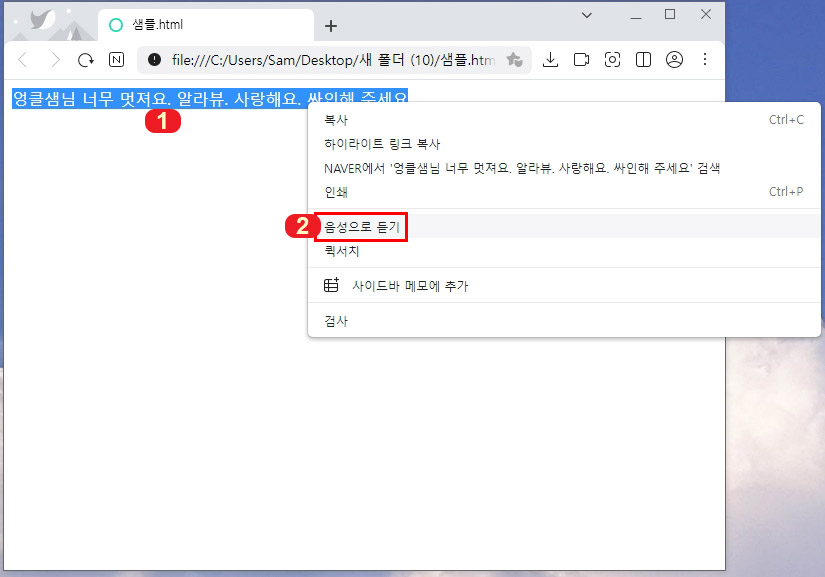
그러면 네이버 웨일에서 문서가 열리는데 드래그 > 마우스 오른쪽 버튼을 눌러 음성으로 듣기를 실행하시면 됩니다.
메모장에 적은 글을 네이버 웨일로 읽어본 영상입니다. 제대로 작동되는 것을 확인했습니다.
텍스트 음성 변환 기능이 필요하시다면 네이버 웨일을 사용해 보세요. 퀄리티가 좋아서 기계음보다는 훨씬 쓸만합니다.





댓글